Créer un nouveau dossier est très facile. Presque tous les utilisateurs d’ordinateurs le feront un jour. L’avez-vous déjà fait ?
Sous Windows, lorsque vous créez un nouveau dossier, il s’appelle par défaut » Nouveau dossier . Ce nom ne pose aucun problème. Mais vous savez, si vous pouvez changer le nom par défaut.
Vous pouvez le remplacer par n’importe quel nom tant qu’il ne contient pas le caractère » \ / ? : * » > < | ‘ « .
Modifier le « Nouveau dossier » par défaut
- Ouvrez l' » Éditeur de registre » via la touche de recherche de Windows en tapant » registry editor .

- Dans la fenêtre de l’éditeur du registre, naviguez jusqu’à « HKEY_CURRENT_USER > Software > Microsoft > Windows > CurrentVersion > Explorer. Créez ensuite une nouvelle clé en cliquant avec le bouton droit de la souris et en sélectionnant « Nouveau > Clé.
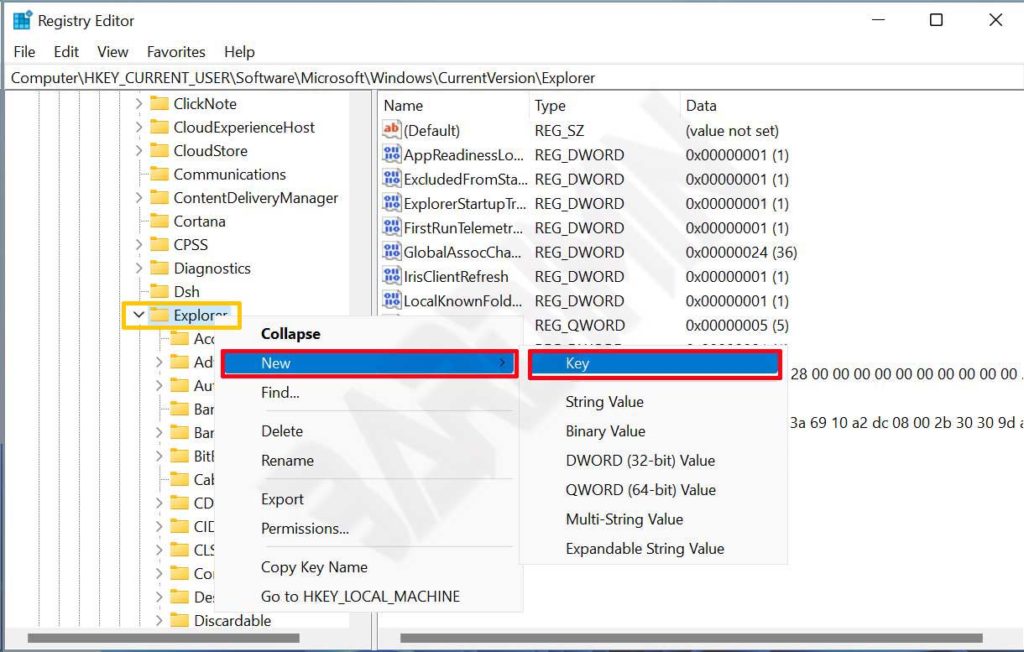
- Renommez la nouvelle clé avec » NamingTemplates « .
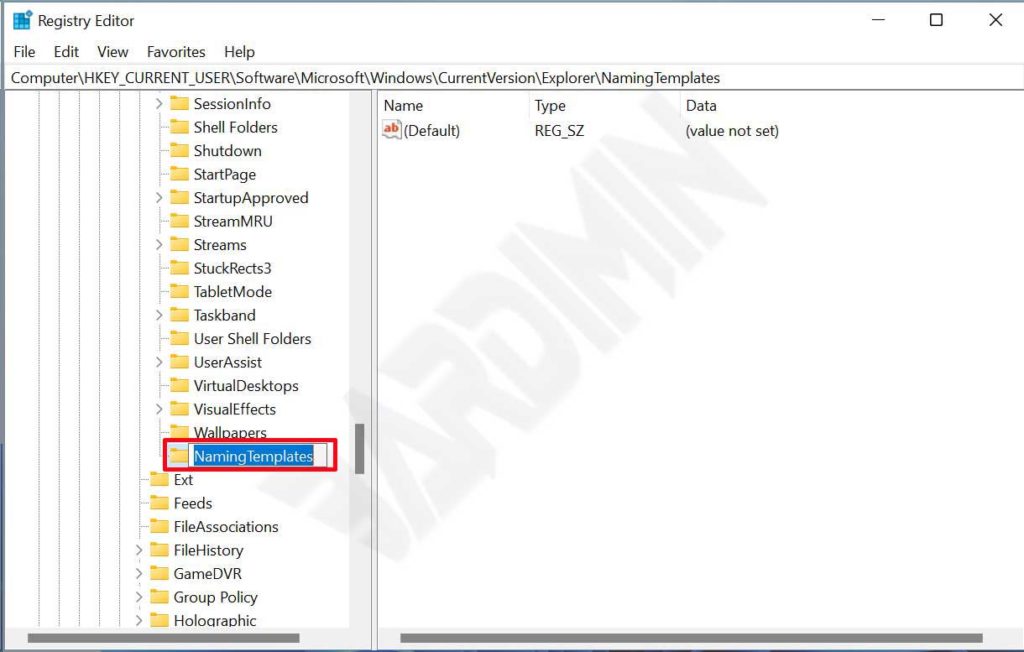
- Ensuite, dans le panneau de droite, faites un clic droit et sélectionnez » New > String Value » pour créer une nouvelle clé. Nommez la clé » RenameNameTemplate « .
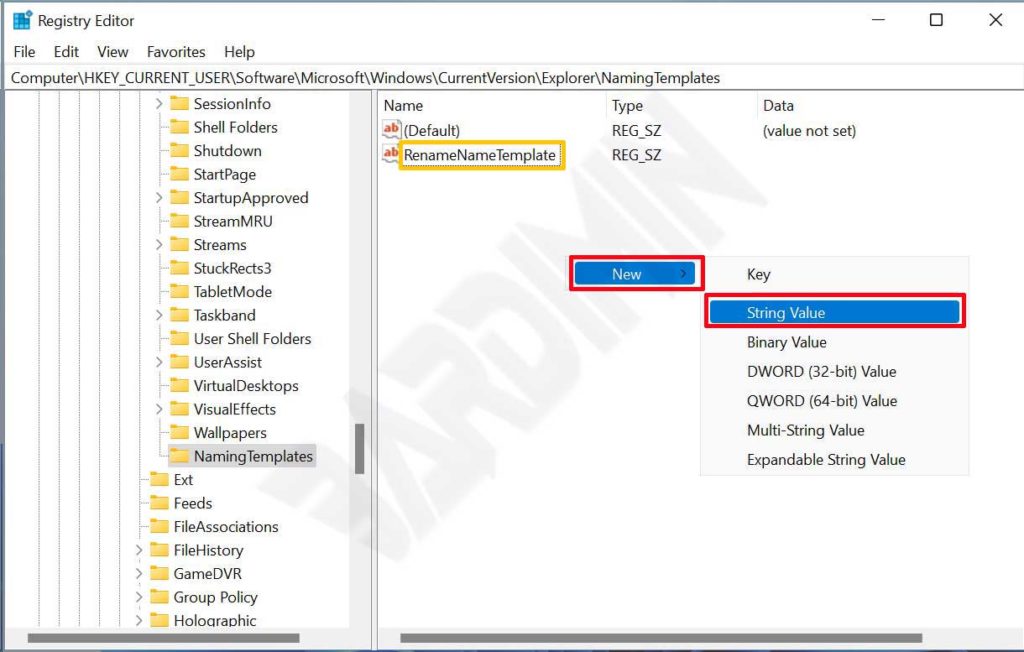
- Changez la valeur de RenameNameTemplate en faisant un clic droit et en sélectionnant » Modify… « . Et dans la nouvelle fenêtre qui apparaît dans le champ » Value data « , tapez le nom par défaut du nouveau dossier que vous souhaitez, par exemple » New Bardimin folder .
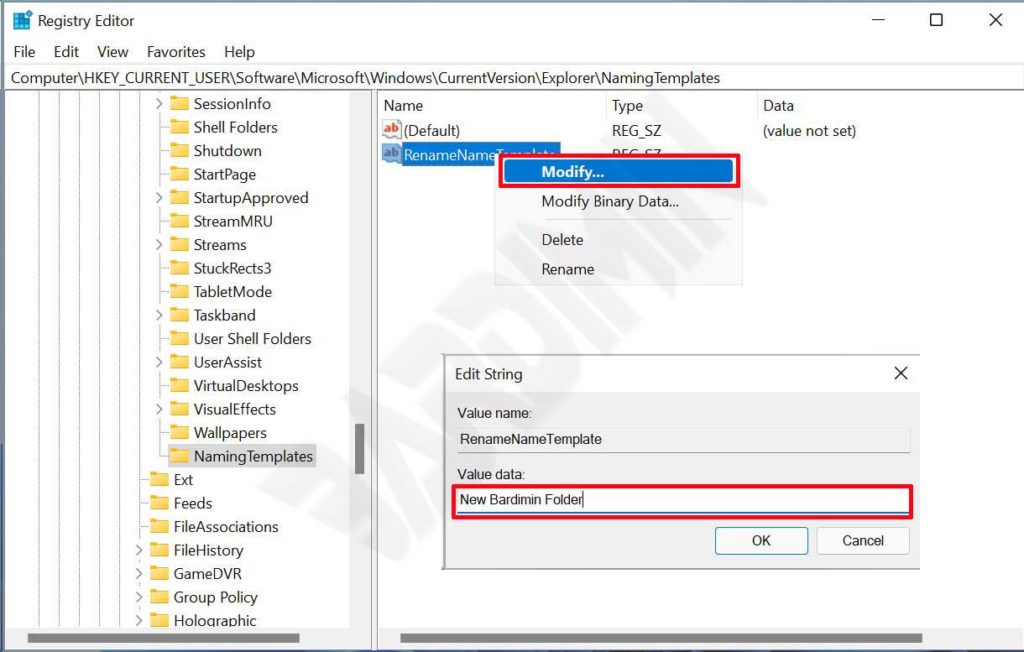
- Fermez ensuite l’éditeur du registre et essayez de créer un nouveau dossier. Si le nom par défaut du nouveau dossier n’a pas été modifié, redémarrez votre ordinateur pour voir les résultats.

